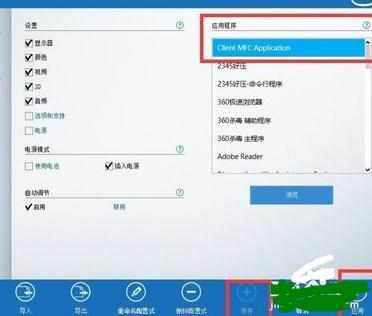cf windows10怎么全屏 Win10玩CF全屏设置方法
相关话题
由于CF(穿越火线)程序与Win10存在部分不兼容情况,因此会导致在Win10下玩CF无法全屏,那么Win10要怎么设置才能全屏玩CF呢?下面是小编收集的关于Win10玩CF全屏设置方法,希望对你有所帮助。
Win10玩CF全屏设置方法
方法一:修改配置文件实现CF全屏。
首先,我们需要查看一下Win10正式版系统当前屏幕分辨率:
右击桌面,从其右键菜单中选择“显示属性”项进入。
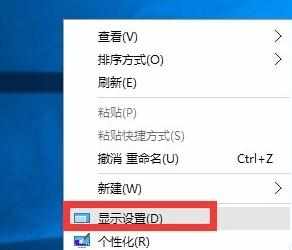
2从打开的“设置 系统”界面中,切换到“显示”选项卡,点击此界面最下方的“显示高级设置”按钮。
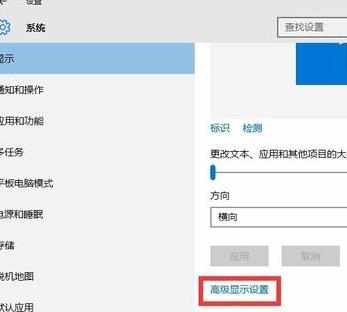
3接着从打开的“自定义显示器”窗口中,就可以获得当前屏幕的分辨率信息,如图所示,小编电脑的屏幕分辨率为“1440X900”。
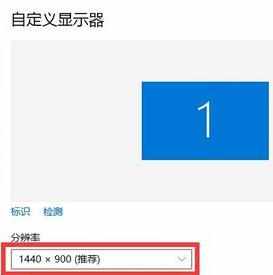
然后打开“此电脑”,依次进入“此电脑”-“文档”-“CFSystem”文件夹,找到“System.dat”文件并右击选择“使用记事本打开”,将内容第一行数字进行修改:
当显示器分辨率为“1440×900”时,将第一行数字修改成“3”;
当显示器分辨率为“1680×1050”时,将第一行数字修改成“4”;
当显示器分辨率为“1920×1080”时,将第一行数字修改成“5”
最后保存退出。
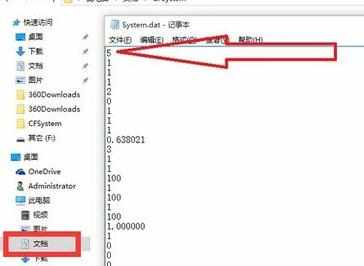
最后就可以尝试运行CF客户端程序,在游戏操作界面中,可能仍然是窗口模式,但当进入游戏后,将显示“全屏”画面,如图所示:

方法二:利用“Win10cf一键全屏工具”来设置CF全屏。
直接从以下百度网盘地址中下载“Win10cf一键全屏工具”:
链接: //pan.baidu.com/s/1ntiW1p3 密码: qsun
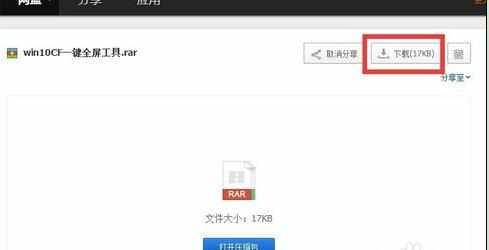
下载以上压缩包,就可以得到两个文件,将这两个文件拷贝到“TGP”目录下(位于“CF安装盘:Program FilesTencentTGP”),如图所示:
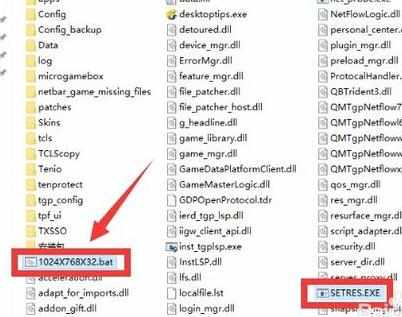
双击运行“1024X768X32.bat”文件,此时将自动以全屏模式运行CF客户端程序,如图所示:

方法三:通过“显卡控制器”来设置CF窗口分辨率,以实现CF全屏操作。
此方法重要针对笔记本电脑。
右击桌面,从弹出的右键菜单中选择“图形属性”项进入。
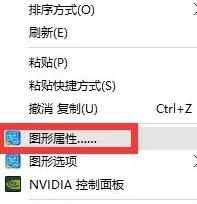
从打开的“显卡控制面板”界面中,点击“显示器”按钮进入,切换到“一般设置”选项卡,将“分辨率“设置为”1024X768“,勾选”缩放全屏”项,设置“选择配置式”为“CF”,点击“保存配置式”按钮。
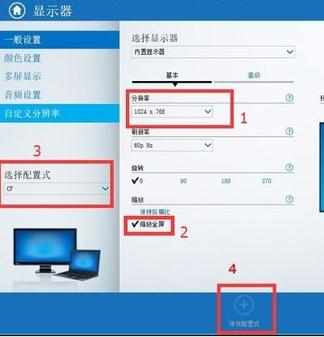
接下来返回“显卡控制面板”主界面,点击“配置式”按钮进入,在此界面中设置“配置式”为“CF”,将“选择触发器”设置为“应用程序”,同时在“设置”栏目中勾选如图所示的部分,点击右侧的“浏览”按钮。
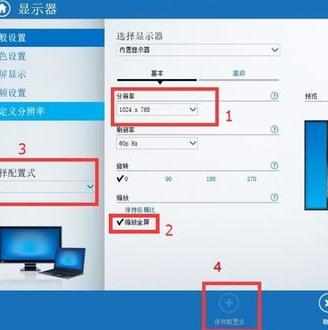
从打开的“打开”对话框中,定位到CF安装目录,找到并选中“CrossFire”文件,点击“打开”按钮。
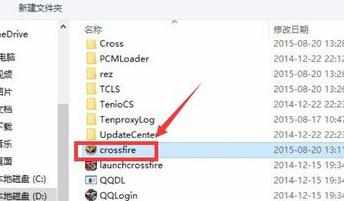
待添加CF客户端进程完成后,点击“应用”和“保存”按钮即可。最后就可以尝试运行CF程序,此时就会发现CF客户端以全屏方式运行。